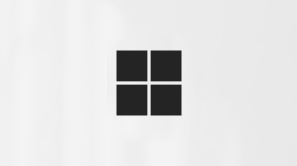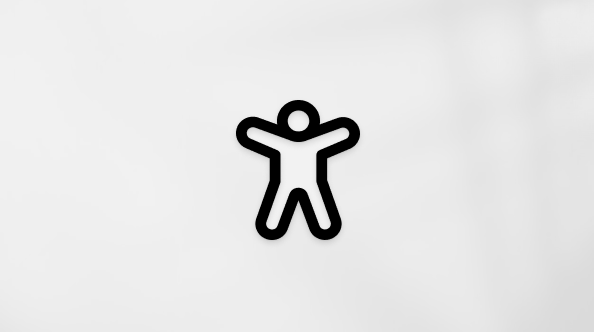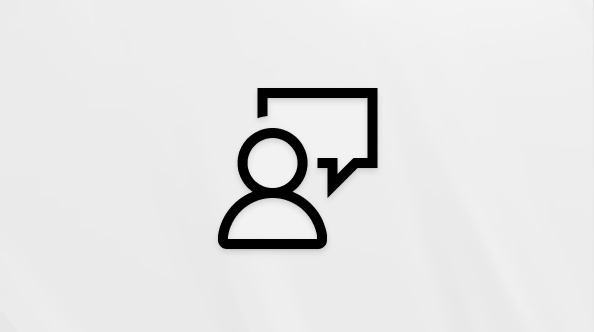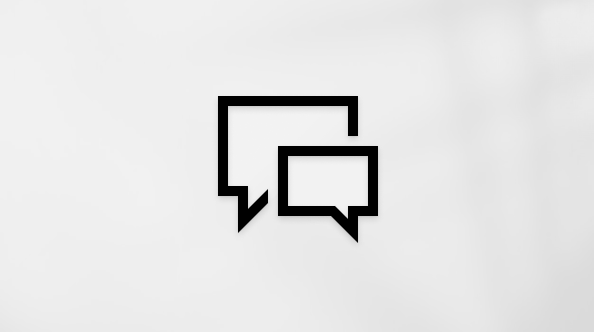Сполучення клавіш у Microsoft Teams
Застосовується до
Використання зовнішньої клавіатури зі сполученнями клавіш дляMicrosoft Teams на Windows може допомогти вам працювати ефективніше. Для тих, хто має рухливість або вади зору, сполучення клавіш можуть бути простішими за сенсорний екран і є невід'ємною альтернативою миші. У цій статті перелічено сполучення клавіш дляMicrosoft Teams у Windows або веб-програмі за допомогою клавіатури для ПК.
Примітки.:
-
Сполучення клавіш у цьому розділі відповідають українській розкладці клавіатури. Вони можуть не відповідати клавішам в інших розкладках.
-
Знак "плюс" (+) у сполученні клавіш означає, що потрібно одночасно натискати кілька клавіш.
-
Знак коми (,) у сполученні клавіш означає, що потрібно одночасно натискати кілька клавіш.
-
Ви можете легко отримати доступ до списку сполучень клавіш у Microsoft Teams.
У цій статті
Загальні
|
Дія |
У класичній програмі натисніть клавіші |
У веб-програмі натисніть клавіші |
|
|---|---|---|---|
|
Відображення сполучень клавіш. |
Ctrl + "." (крапка) |
Ctrl + "." (крапка) |
|
|
Перейдіть до розділу Пошук. |
Control+E |
Ctrl+Alt+E |
|
|
Відкрити фільтр. |
Ctrl+Shift+F |
Ctrl+Shift+F |
|
|
Почніть новий чат. |
Ctrl+N |
Alt+N зліва |
|
|
Почніть чат у новому вікні. |
Ctrl+Shift+N |
Немає сполучення клавіш |
|
|
Відкрийте Налаштування. |
Ctrl + "," (кома) |
Ctrl + Shift + "," (кома) |
|
|
Відкрийте довідку. |
F1 |
Ctrl+F1 |
|
|
Закрити. |
Esc |
Esc |
|
|
Збільшення масштабу. |
Ctrl + знак рівності (=) |
Немає сполучення клавіш |
|
|
Зменшення масштабу. |
Ctrl + знак "мінус" (-) |
Немає сполучення клавіш |
|
|
Скинути рівень масштабування. |
Ctrl+0 |
Немає сполучення клавіш |
|
|
Відкрийте наявний чат у новому вікні. |
Ctrl+O |
Немає сполучення клавіш |
|
|
Повідомити про проблему. |
Ctrl+Alt+Shift+R |
Немає сполучення клавіш |
|
|
Перейдіть до певного чату або каналу. |
Ctrl+G |
Ctrl+G |
|
|
Переміщення фокуса до роздільника області. |
Ctrl+Alt+Enter |
Ctrl+Alt+Enter |
|
|
Область повернення до ширини за замовчуванням. |
Ctrl+Shift+Enter |
Ctrl+Shift+Enter |
Показати сполучення клавіш
Ви можете отримати доступ до сполучень клавіш безпосередньо з програми кількома способами. Наведені нижче методи стосуються як класичних, так і веб-програм.
-
Натисніть клавіші Ctrl + крапка (.).
-
Натисніть кнопку Настройки та інше
-
Щоб перейти до сполучень клавіш за допомогою невізуального екрана, натискайте клавішу Tab , доки не пролунає фраза "Settings and more" (Настройки та інше), а потім натисніть клавішу Enter. Натискайте клавішу зі стрілкою вниз , доки не пролунає фраза "Keyboard shortcuts" (Сполучення клавіш), а потім натисніть клавішу Enter.
Обмін повідомленнями
|
Дія |
У класичній програмі натисніть клавіші |
У веб-програмі натисніть клавіші |
|---|---|---|
|
Згортання всіх розмовних папок. |
Alt+Й |
Alt+Й |
|
Перейти до поля створення повідомлення. |
Ctrl+R |
Alt+Shift+R |
|
Розгорніть вікно створення повідомлення. |
Ctrl+Shift+X |
Ctrl+Shift+X |
|
Надіслати повідомлення. |
Ctrl+Enter |
Ctrl+Enter |
|
Вкласти файл. |
Alt+Shift+O |
Немає сполучення клавіш |
|
Почати новий рядок. |
Shift+Enter |
Shift+Enter |
|
Стиль абзацу. |
Ctrl+Alt+P |
Ctrl+Alt+P |
|
Вставлення блоків коду. |
Ctrl+Shift+Alt+B |
Ctrl+Shift+Alt+B |
|
Вставити вбудований код. |
Ctrl+Shift+Alt+C |
Ctrl+Shift+Alt+C |
|
Вставити код. |
Ctrl+Alt+5 |
Ctrl+Alt+5 |
|
Позначення повідомлення як важливого. |
Ctrl+Shift+I |
Ctrl+Shift+I |
|
Перехід до останнього прочитаного або останнього повідомлення. |
Ctrl+J |
Alt+J |
|
Пошук поточних повідомлень у чаті або каналі. |
Ctrl+F |
Ctrl+F |
|
Вставити посилання. |
Ctrl+K |
Ctrl+K |
|
Вставлення блок-цінової пропозиції. |
Ctrl+Alt+4 |
Ctrl+Alt+4 |
|
Вийдіть з наявного чату або каналу. |
Ctrl+O |
Немає сполучення клавіш |
|
Застосування стилю "Заголовок 1". |
Ctrl+Alt+1 |
Ctrl+Alt+1 |
|
Застосування стилю "Заголовок 2". |
Ctrl+Alt+2 |
Ctrl+Alt+2 |
|
Застосування стилю "Заголовок 3". |
Ctrl+Alt+3 |
Ctrl+Alt+3 |
|
Відкриття 1-ї вкладки в заголовку області чату. |
Alt+1 |
Alt+1 |
|
Відкрити другу вкладку в заголовку області чату. |
Alt+2 |
Alt+2 |
|
Відкриття третьої вкладки в заголовку області чату. |
Alt+3 |
Alt+3 |
|
Відкрити четверту вкладку в заголовку області чату. |
Alt+4 |
Alt+4 |
|
Відкрити 5-ту вкладку в заголовку області чату. |
Alt+5 |
Alt+5 |
|
Відкриття 6-ї вкладки в заголовку області чату. |
Alt+6 |
Alt+6 |
|
Відкрити 7-ту вкладку в заголовку області чату. |
Alt+7 |
Alt+7 |
|
Відкриття 8-ї вкладки в заголовку області чату. |
Alt+8 |
Alt+8 |
|
Відкрити 9-ту вкладку в заголовку області чату. |
Alt+9 |
Alt+9 |
|
Область відомостей чату або каналу. |
Alt+Ю |
Alt+Ю |
|
Відповісти на останнє або вибране повідомлення. |
Alt+Shift+R |
Alt+Ц |
|
React до останнього або вибраного повідомлення. |
Ctrl+Alt+R |
Ctrl+Alt+R |
|
Переглянути всі непрочитані чати. |
Ctrl+Alt+U |
Ctrl+Alt+U |
|
Переглянути всі розмови в чаті. |
Ctrl+Alt+C |
Ctrl+Alt+C |
|
Переглянути всі розмови в каналі. |
Ctrl+Alt+A |
Ctrl+Alt+A |
|
Переглянути всі чати нарад. |
Ctrl+Alt+B |
Ctrl+Alt+B |
|
Видалити всі фільтри. |
Ctrl+Alt+Z |
Ctrl+Alt+Z |
|
Записування відеокліпу. |
Alt+Shift+E |
Alt+Shift+E |
Наради, виклики та календар
Примітка.: Щоб використовувати тимчасове сполучення клавіш для ввімкнення звуку, спочатку перейдіть до розділу Настройки>Конфіденційність і переконайтеся, що ввімкнуто сполучення клавіш для ввімкнення звуку.
Наради та виклики
|
Дія |
У класичній програмі натисніть клавіші |
У веб-програмі натисніть клавіші |
|---|---|---|
|
Прийняти відеовиклик. |
Ctrl+Shift+A |
Alt+Shift+A |
|
Прийняти аудіовиклик. |
Ctrl+Shift+S |
Alt+Shift+S |
|
Відхилити виклик. |
Ctrl+Shift+D |
Ctrl+Shift+D |
|
Почати аудіовиклик. |
Alt+Shift+A |
Alt+Shift+A |
|
Почати відеовиклик. |
Alt+Shift+V |
Alt+Shift+V |
|
Завершити аудіовиклик. |
Ctrl+Shift+H |
Ctrl+Shift+H |
|
Завершити відеовиклик. |
Ctrl+Shift+H |
Ctrl+Shift+H |
|
Увімкнути або вимкнути звук. |
Win+Alt+K або Ctrl+Shift+M |
Win+Alt+K або Ctrl+Shift+M |
|
Тимчасове ввімкнення звуку. |
Ctrl+ПРОБІЛ |
Ctrl+ПРОБІЛ |
|
Озвучувати підняті руки (невізуальний екран). |
Ctrl+Shift+L |
Ctrl+Shift+L |
|
Підніміть або опустіть руку. |
Ctrl+Shift+K |
Ctrl+Shift+K |
|
Переключити відео. |
Ctrl+Shift+O |
Немає сполучення клавіш |
|
Відхилити спільний доступ до екрана. |
Ctrl+Shift+D |
Немає сполучення клавіш |
|
Прийміть спільний доступ до екрана. |
Ctrl+Shift+A |
Немає сполучення клавіш |
|
Допуск користувачів зі сповіщення у фойє. |
Ctrl+Shift+Y |
Немає сполучення клавіш |
|
"Запланувати нараду". |
Alt+Щ |
Alt+Щ |
|
Збереження або надсилання запрошення на нараду. |
Ctrl+S |
Ctrl+S |
|
Приєднатися з відомостей про нараду. |
Alt+Shift+J |
Alt+Shift+J |
|
Перейти до запропонованого часу. |
Alt+Shift+S |
Alt+Shift+S |
|
Приєднатися від спливаючого сповіщення про початок наради. |
Ctrl+Shift+J |
Немає сполучення клавіш |
|
Відкрийте чат наради зі сповіщення про нараду. |
Ctrl+Shift+R |
Немає сполучення клавіш |
|
Збільшити спільний вміст. |
Alt + Shift + "-" (знак рівності) |
Alt + Shift + "-" (знак рівності) |
|
Зменшення масштабу спільного вмісту. |
Alt + Shift + знак "мінус" (-) |
Alt + Shift + знак "мінус" (-) |
|
Скинути масштаб для спільного вмісту. |
Alt+Shift+0 |
Alt+Shift+0 |
|
Панорамування спільного вмісту. |
Alt+Shift + стрілка вверх |
Alt+Shift + стрілка вверх |
|
Панорамування спільного вмісту вниз. |
Alt + Shift + стрілка вниз |
Alt + Shift + стрілка вниз |
|
Спільний вміст панорамування ліворуч. |
Alt + Shift + стрілка вліво |
Alt + Shift + стрілка вліво |
|
Пересувати спільний вміст праворуч. |
Alt + Shift + стрілка вправо |
Alt + Shift + стрілка вправо |
Календар
Примітка.: Сполучення клавіш для календаря в Teams і Outlook однакові. Відомості про сполучення клавіш у програмі Outlook див. в цій статті.
|
Дія |
У класичній програмі натисніть клавіші |
У веб-програмі натисніть клавіші |
|---|---|---|
|
Відкрийте подання календаря. |
Control+3 |
Ctrl+Shift+3 |
|
Створення нової зустрічі або елемента календаря. |
Ctrl+N |
N |
|
Відкриття виділеного елемента. |
Enter |
Входити |
|
Видалення виділеного елемента. |
Delete |
Delete |
|
Переключитися на подання, щоб включити його сьогодні. |
Немає сполучення клавіш |
Немає сполучення клавіш |
|
У поданні День перейдіть до попереднього дня. У поданнях Тиждень і Робочий тиждень перейдіть до попереднього тижня. У поданні Місяць перейдіть до попереднього місяця. |
Moving days= Ctrl + Alt + стрілка вліво Moving weeks= Alt + стрілка вниз Moving months= Alt + PageDown |
Moving days= Ctrl + Alt + стрілка вліво Moving weeks= Alt + стрілка вниз Moving months= Alt + PageDown |
|
У поданні День перейдіть до наступного дня. У поданнях Тиждень і Робочий тиждень перейдіть до наступного тижня. У поданні Місяць перейдіть до наступного місяця. |
Moving days= Ctrl + Alt + стрілка вправо Moving weeks= Alt + стрілка вгору Moving months= Alt + PageUp |
Moving days= Ctrl + Alt + стрілка вправо Moving weeks= Alt + стрілка вгору Moving months= Alt + PageUp |
|
Перехід до попередньої області в поданні календаря. |
Немає сполучення клавіш |
Немає сполучення клавіш |
|
Перехід до наступної області в поданні календаря. |
Немає сполучення клавіш |
Немає сполучення клавіш |
|
Перейти до іншої області в календарі. |
F6 або Ctrl + Shift + клавіша табуляції |
Ctrl+F6 або Ctrl+Shift+F6 |
|
Перейти до наступної події або області в поточному поданні. |
Клавіша табуляції |
Клавіша табуляції |
|
Перейти до попередньої події або області в поточному поданні. |
Shift + клавіша табуляції |
Shift + клавіша табуляції |
|
Перейти до наступного часового проміжку. |
Ctrl + Alt + стрілка вправо |
Shift + стрілка вправо |
|
Перейти до попереднього часового проміжку. |
Ctrl + Alt + стрілка вліво |
Shift + стрілка вліво |
|
Перейти до поточної дати. |
Alt+Shift+Y/Home |
Shift+Alt+Y |
|
Перейти до іншої області в календарі. |
Немає сполучення клавіш |
Немає сполучення клавіш |
|
Перейти до подання дня. |
Ctrl+Alt+1 |
Shift+Alt, 1 |
|
Перейти до подання повного тижня. |
Ctrl+Alt+2/Alt+"-" |
Shift+Alt, 3 |
|
Перейдіть до подання Місяць. |
Ctrl+Alt+4/Alt+"=" |
Shift+Alt, 4 |
|
Перейти до подання робочого тижня. |
Ctrl+Alt+2 |
Shift+Alt, 2 |
|
Перехід до подання на три дні. |
Alt+3 |
Немає сполучення клавіш |
|
Подання списку. |
Немає сполучення клавіш |
Немає сполучення клавіш |
|
Запросити учасників. |
Ctrl+N (створення нової події) |
N (створити нову подію) |
Інформаційний канал активності
|
Дія |
У класичній програмі натисніть клавіші |
У веб-програмі натисніть клавіші |
|---|---|---|
|
Позначити все як прочитане. |
Ctrl+Alt+K |
Ctrl+Alt+K |
|
Переглянути всі непрочитані дії. |
Ctrl+Alt+U |
Ctrl+Alt+U |
|
Фільтрування дій за пропущеними викликами. |
Ctrl+Alt+C |
Ctrl+Alt+C |
|
Фільтрування дій за @ згадками. |
Ctrl+Alt+M |
Ctrl+Alt+M |
Примітка.: Зараз сполучення клавіш Ctrl+Shift+F працює в поданні Дії, щоб відкрити подання фільтра.
Налагодження
|
Дія |
У класичній програмі натисніть клавіші |
У веб-програмі натисніть клавіші |
|---|---|---|
|
Завантаження журналів діагностики. |
Ctrl+Alt+Shift+1 |
Ctrl+Alt+Shift+1 |
Відкриття та настроювання сполучень клавіш
Тепер ви можете налаштувати сполучення клавіш у Microsoft Teams, якщо стандартні сполучення клавіш не відповідають вашому робочому циклу.
-
У класичній програмі Teams натисніть клавіші Ctrl+Period(). , щоб відкрити вікно Сполучення клавіш.
-
Перейдіть до потрібного сполучення клавіш, а потім натисніть клавішу Tab , щоб перейти до кнопки Редагувати ярлик , і натисніть клавішу Enter. Після редагування натисніть клавішу Tab , щоб перейти до кнопки Зберегти , і натисніть клавішу Enter.
Тут можна змінити будь-яке поточне сполучення клавіш на інше.
Примітка.: Натискайте клавіші Ctrl, Alt або Shift із буквою чи символом. Деякі сполучення клавіш (наприклад, Ctrl+C та Ctrl+V) зарезервовано Windows.
Див. також
Налаштування та використання гостьового доступу в Microsoft Teams за допомогою невізуального екрана
Вивчення макета Microsoft Teams за допомогою невізуального екрана
Підтримка невізуального екрана в Microsoft Teams
Основні завдання за допомогою невізуального екрана в Microsoft Teams
Використання невізуального екрана для перегляду й навігації в Microsoft Teams
Використання зовнішньої клавіатури зі сполученнями клавіш у Microsoft Teams на iPad може допомогти вам працювати ефективніше. У цій статті перелічено сполучення клавіш для Роботи з Microsoft Teams на iPad.
Примітки.:
-
Сполучення клавіш у цьому розділі відповідають українській розкладці клавіатури. Вони можуть не відповідати клавішам в інших розкладках.
-
Знак "плюс" (+) у сполученні клавіш означає, що потрібно одночасно натискати кілька клавіш.
-
Знак коми (,) у сполученні клавіш означає, що потрібно одночасно натискати кілька клавіш.
Загальні
|
Дія |
Ярлик на iPad |
|
Перейти до поля створення повідомлення. |
Option+R |
|
Розгорніть Compose поле. |
Command+Shift+X |
|
Надіслати повідомлення. |
Command+Return |
|
Почніть новий чат. |
Command+N |
|
Початок нового абзацу. |
Command+P |
|
Вставити посилання. |
Command+K |
|
Вставити код. |
Command+5 |
|
Відкрийте 1-ю програму на панелі команд програми. |
Command+1 |
|
Відкрийте другу програму на панелі команд програми. |
Command+2 |
|
Відкрийте 3-ю програму на панелі команд програми. |
Command+3 |
|
Відкрийте 4-ту програму на панелі команд програми. |
Command+4 |
|
Відкрийте 5-ту програму на панелі команд програми. |
Command+5 |
|
Відкрийте 6-ту програму на панелі команд програми. |
Command+6 |
|
Відкрийте 7-ту програму на панелі команд програми. |
Command+7 |
|
Відкрийте 8-ту програму на панелі команд програми. |
Command+8 |
|
Переглянути всі непрочитані чати. |
Control+Option+U |
|
Переглянути всі непрочитані дії. |
Option+U |
|
Перегляньте згадки про непрочитані дії. |
Option+M |
|
Знайти в чаті. |
Command+F |
|
Установіть для параметра Стан значення Доступний. |
Option+Shift+A |
|
Установіть для параметра Стан значення Відсутній. |
Option+Shift+W |
|
Можливість переходити до останнього або останнього прочитаного повідомлення. |
Command+J |
|
Перейдіть до рядка пошуку. |
Command+Option+E |
Технічна підтримка клієнтів з особливими потребами
Корпорація Майкрософт прагне забезпечити якомога кращі умови роботи для всіх своїх клієнтів. Якщо у вас є особливі потреби або ви маєте запитання щодо спеціальних можливостей, зверніться по технічну підтримку до служби Microsoft Disability Answer Desk. Її фахівці чудово знають, як використовувати численні спеціальні засоби, і можуть надавати допомогу англійською, іспанською, французькою й американською мовами жестів. Щоб отримати контактні дані для свого регіону, перейдіть на сайт служби Microsoft Disability Answer Desk.
Якщо ви користувач у державній установі, комерційній організації або на підприємстві, зверніться до корпоративної служби підтримки Disability Answer Desk.